
De dekking van elke aankoop, evenals die specifiek voor Apple, Apple Care, dekt niet de belangrijkste oorzaak van reparaties, schermbreuk.
Een paar dagen geleden hadden we de mogelijkheid van verandering van scherm van de iPhone 5s in de eigen Apple Store, maar hoewel we het op korte termijn kunnen hebben, is de prijs geweldig. Als uw scherm kapot is en u deze wilt vervangen en bespaar je een paar euro hier zullen we uitleggen hoe.
De stukjes
Je moet het eerst weten welke onderdelen heb je nodig voor reparatie. U kunt alleen de paneel door $ 29, volledig scherm (paneel en LCD) met camera door Dollar 159,95 of volledig scherm met de tools om de klus te klaren $ 149, Etc.
Bekijk de opties die aan uw behoeften voldoen en ga verder met kopen, wij raden ik repareer het als bron voor deze reserveonderdelen.
Onthoud dat Home-knop kan niet worden vervangen met het scherm omdat het is bevestigd aan een specifiek deel van de A7-chip, als je het voor een ander vervangt heeft geen functies voor vingerafdrukherkenning noch zullen de applicaties die deze functie hebben gebruikt, operationeel zijn.
de procedure
Het bedrijf ik repareer het ha publicado los pasos para la correcte uitvoering van dit werk, Ik zal het alleen vertalen voor degenen die het Engels niet goed begrijpen.
Schakel de iPhone uit voordat u begint demontage.
1. Schroef het scherm los
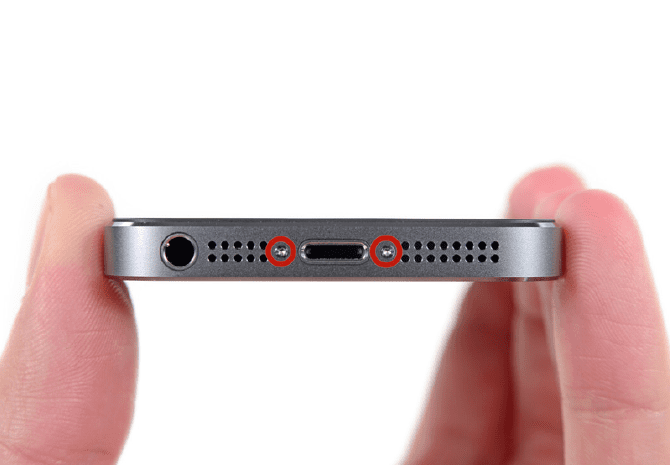
Verwijder de twee 3.9 mm Pentalobe-schroeven gelegen aan de zijkanten van de bliksem Onthoud dat de pentalobe een model is van Apple's eigen schroevendraaier en waarvan de figuur de volgende is:
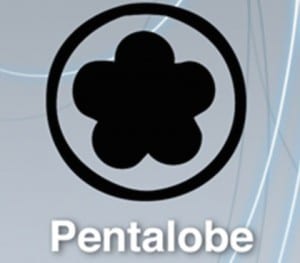
2. Stel de zeefzuiging in

Gebruik de zuignap om de voorkant op te tillen. Daar moet je voor zorgen de zuignap beslaat de hele breedte van het scherm, wat er overblijft volledig hermetisch en wat is bevindt zich net boven de Home-knop.
3. Laat de scherminstellingen los

Het voorpaneel is bevestigd aan de iPhone met behulp van kleine clips Het doel is om de telefoon voldoende te openen voor ir elke instelling los met een plat plastic gereedschap (Het is belangrijk dat het van plastic is), het is gewoon om ze naar binnen te duwen.
Neem de tijd, het scherm is te strak en het is belangrijk dat de druk die u uitoefent alle instellingen vrijgeven is altijd hetzelfde.
4. Verwijder de zuignap
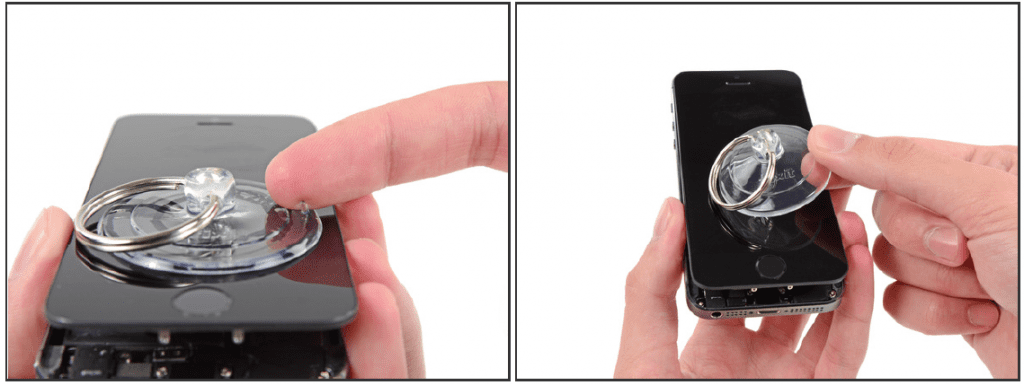
Zonder het frontpaneel van de iPhone volledig te hebben gescheiden, zullen we dat merken er zijn nog steeds kabels die beide stukken verbinden Het is tijd om verwijder de zuignap om aan deze resterende verbindingen te kunnen blijven werken.
5. De Home-knop

Open de terminal net genoeg om de metalen beugel te zien die de Home-knop kabel Doe voorzichtig, wijd open, anders beschadigt u de kabel En dit is essentieel als u Touch ID operationeel wilt houden. Gebruik de punt van een spudger om de beugel te duwen en te verwijderen met een pincet.
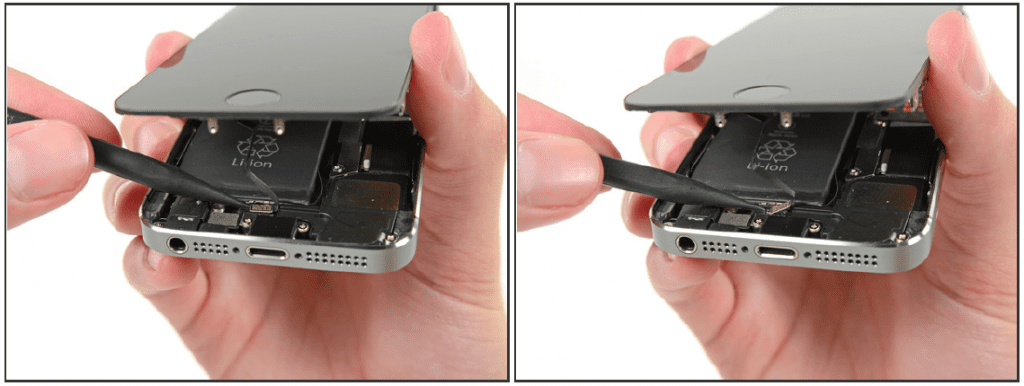
Gebruik de punt van de spudger om til de homeknopkabel op en verwijder hem uit het stopcontact Zorg ervoor dat u de connector losmaakt van de onderkant van de kabel en niet over het hele stopcontact wrikken, die zijn eigen kabel heeft en tot fouten kan leiden.
6. Open het scherm
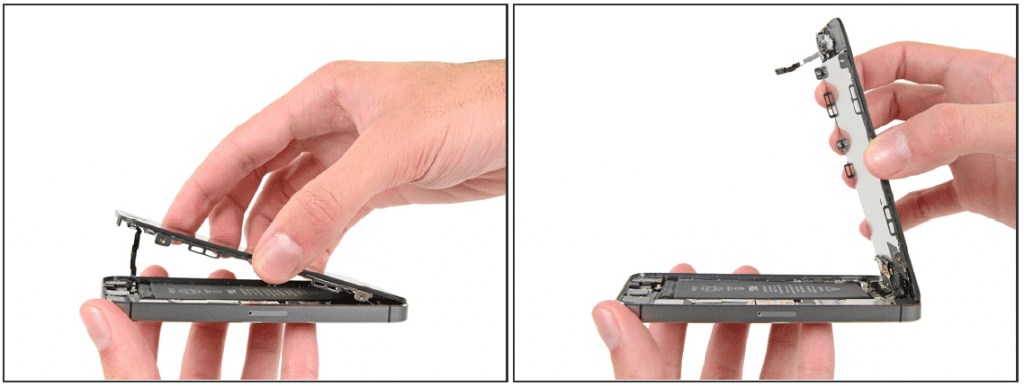
zodra de connector is gratis, trek aan de uiteinden van de startknop de bovenkant van de terminal als scharnier gebruiken.
Tijdens de volgende stappen en totdat het hele voorpaneel is losgelaten, moet u vasthoudenr het scherm in een hoek van 90 graden met de rest van het apparaat.
7. Toegang tot de printplaat
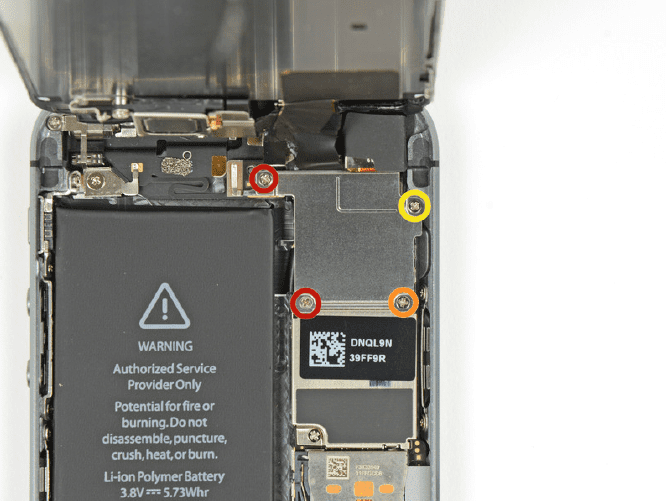
Verwijder de volgende schroeven die toegang geven tot het logic board:
- Twee 000 mm Phillips # 1.2-schroeven (rood)
- Eén 000 mm Phillips # 1.3-schroef (oranje)
- Nog een 000 mm Phillips # 1.3-schroef, maar pas op voor deze die niet is gemagnetiseerd en eraf kan vallen en verloren kan gaan (geel)
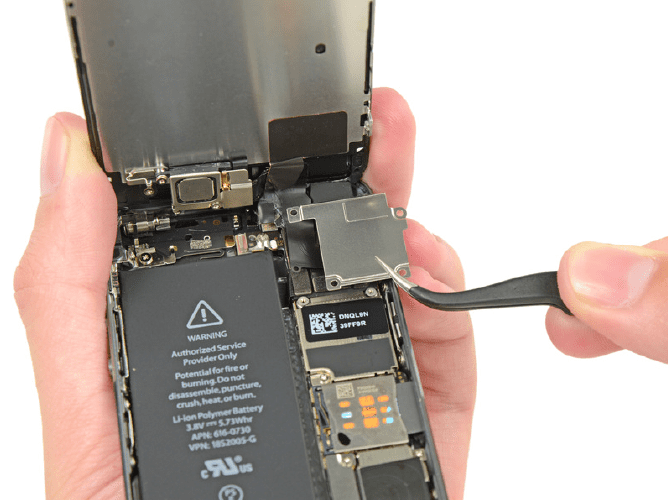
Intrekken het paneel.
7. Koppel de camera aan de voorkant los
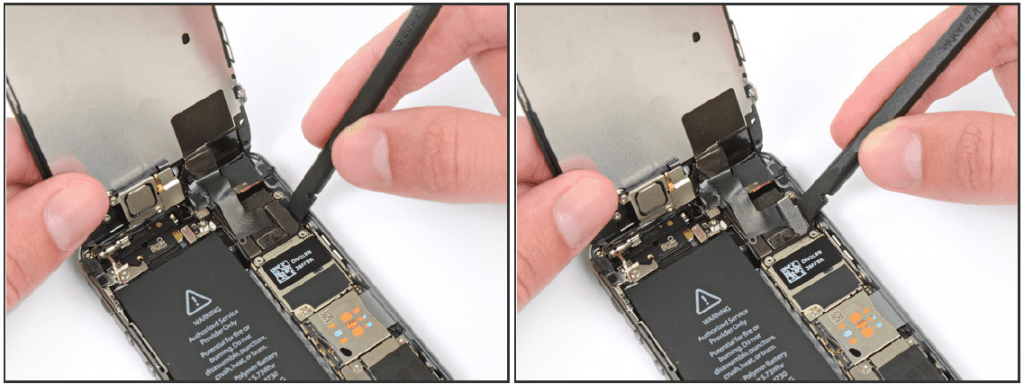
Gebruik het platte uiteinde van een spudger koppel de camera aan de voorkant en de sensor los.

Terwijl u het voorpaneel vasthoudt koppel de kabel los.

Tenslotte koppel de kabel los van het LCD-scherm. En u kunt nu het scherm van de rest scheiden.

8. Koptelefoon

Verwijder de gemarkeerde schroeven:
- Eén 000 mm Phillips # 4.0-schroef (rood)
- Eén 000 mm Phillips # 2.3-schroef (oranje)
Het is erg belangrijk dat we bij montage achteraf de schroeven plaatsen precies in deze volgorde want als we ze ruilen, kunnen we ernstige schade aan het LCD-scherm veroorzaken.

Gebruik de punt van een spudger verwijder het linkerbeen van de stand naar buiten en met het pincet, laat het stuk los.

Nu kan je verwijder het om toegang te krijgen tot de luidspreker.

Verwijder de luidspreker met een pincet, Als je het met je vingers doet, kun je vet achterlaten dat later een storing veroorzaakt.
9. Camera aan de voorkant

Met de rand van een pincet of een metalen spudger, Til de luidsprekerkabel en de oortelefoon voorzichtig op totdat deze delen uit elkaar vallen en ruimte laten om de spudger erin te steken wrik ze los en maak ze los van het paneel Deze stukken zijn bevestigd met een lijm, zodat u precies de juiste hoeveelheid kracht uitoefent.
Wrikken direct onder de luidsprekercontacten van de oortelefoonaangezien er sensoren zijn die op andere posities kunnen worden beschadigd.
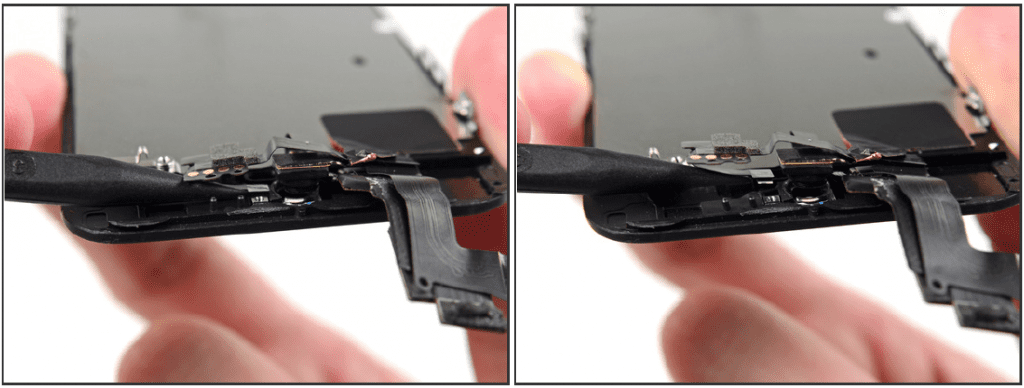
Gebruik de punt van een spudger til de omgevingslichtsensor op niet op zijn plaats in het beeldscherm.
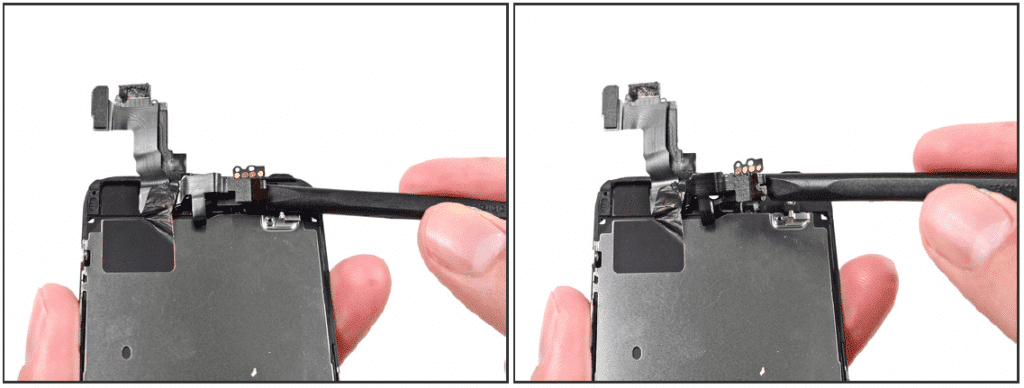
Gebruik het platte uiteinde van een spudger Scheid voorzichtig het voorste cameragedeelte en de kabel uit de buurt van het beeldscherm.

Verwijder voorzichtig de kabelassemblage van de vloeibaar-kristalbeschermingsplaat om deze van het scherm te verwijderen.
10. Laat de Home-knop los
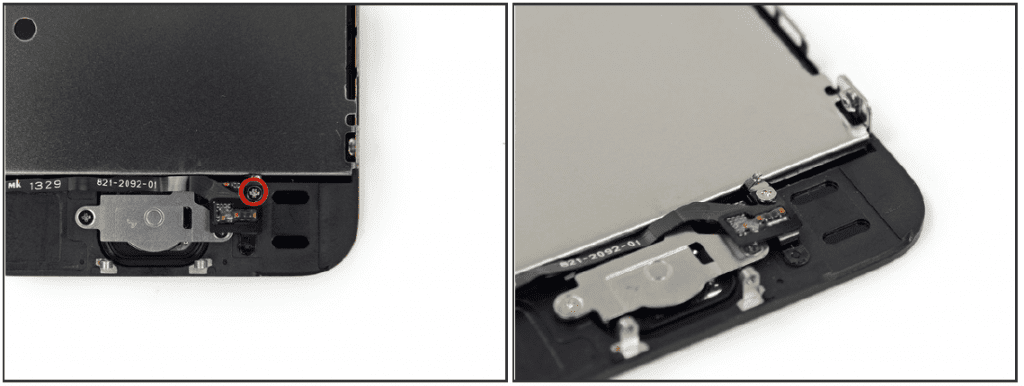
Draai de enkele Phillips # 000-schroef los waarmee de kabel is bevestigd de startknop. De klemschroef houdt de kabel vast door middel van een elastische ondersteuning. Tijdens het opnieuw monteren, zorg ervoor dat het contact in de juiste richting is geplaatst, dat wil zeggen, aan de kant van de schroef die zich het dichtst bij het LCD-scherm bevindt.
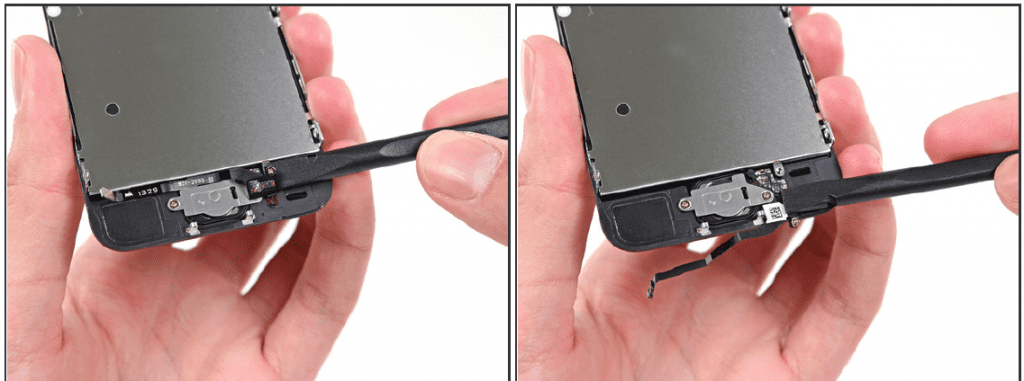
Buig de kabel de homeknop naar de zijkant van de beugel.

Draai de twee 000 mm Phillips # 1.4 schroeven van de homeknopbeugel.

Verwijder de beugel.

Gebruik de punt van een spudger om te verwijderen de homeknop kabel van de achterkap.

Verwijder de homeknop volledig voorzichtig wrikken met een spudger. Tot volledige extractie.
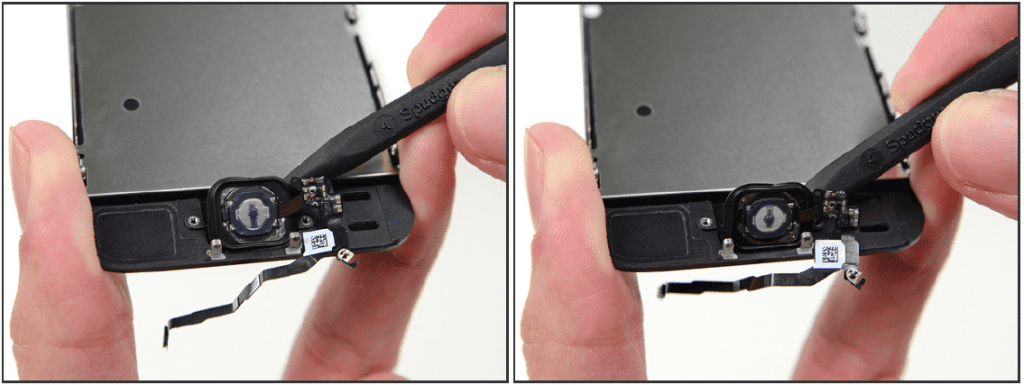

11. LCD en paneelscheiding
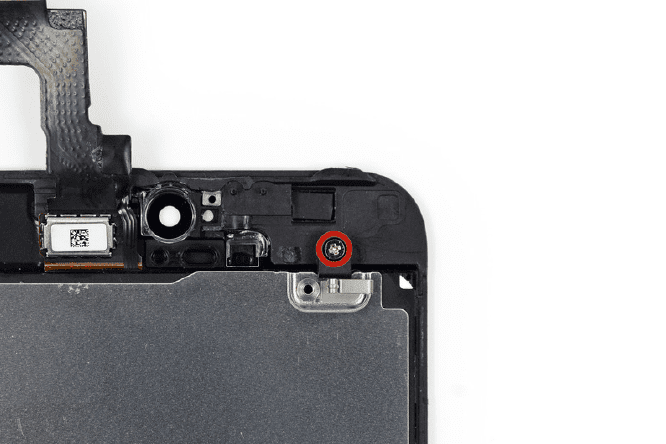
Verwijder de 000 mm Phillips # 2,7-schroef vanaf de achterkant van het beeldscherm.
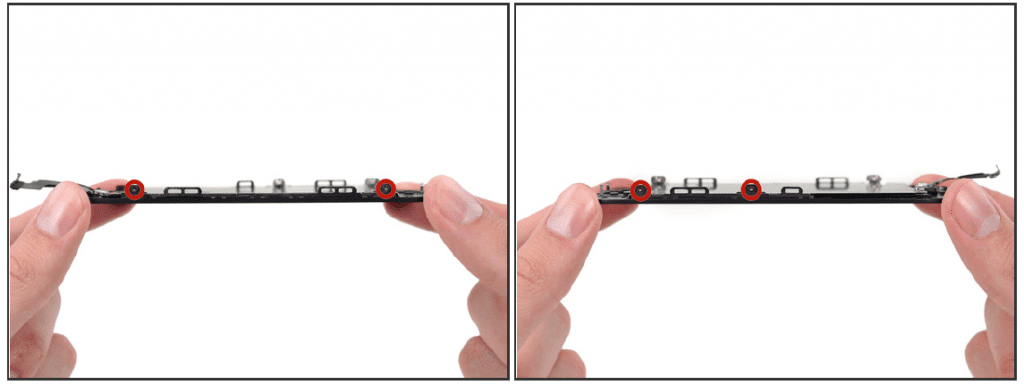
Verwijder de twee 1,2 mm kruiskopschroeven aan elke kant van het LCD-scherm (vier in totaal), kan het handig zijn om eerst alle vier de schroeven een beetje los te draaien voordat u ze volledig verwijdert.
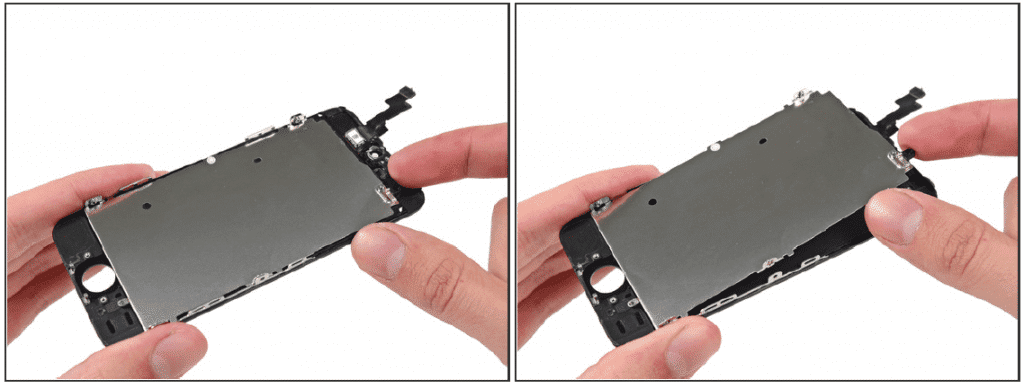
Dat kan je al scheid beide delen.
Montage
Voor de montage volg de stappen in omgekeerde volgorde.
Visual
We kunnen de volgende video als we vragen hebben.

Uitstekend
bedankt
Stel dat Apple geen originele onderdelen aan een leverancier distribueert, als die wijziging wordt aangebracht in plaats van een prijs in ruil voor datgene wat Apple u aanbiedt, verliest u het recht op die speciale prijs voor vervanging van het scherm of de terminal, rekening houdend met rekening houdend met de prijs van het apparaat, ik zou het niet spelen met schermen van twijfelachtige kwaliteit ... Je moet onthouden dat niemand iets weggeeft ...
Het is duidelijk dat het zaak is om opties te hebben en om te kunnen beslissen of je wilt dat Apple je een nier in rekening brengt om nog een jaar garantie te hebben op dat stuk, maar onthoud dat de rest nog steeds zonder garantie is, of je neemt een risico en doe het zelf.
Ik heb een deel van een iPhone 4S veranderd en ik ben blij dat ik dat gedaan heb, want ik heb veel geld bespaard ... het hangt af van de omstandigheden van elk exemplaar.
Bedankt voor je reactie !
Een ander probleem dat niet wordt genoemd, is de kwaliteit van de componenten die door derden worden geleverd, aangezien geen enkele de resolutie en kwaliteit van appel garandeert. Degenen onder ons die iPhones gebruiken, doen dit voor de kwaliteit en niet voor de prijs.
Dank u.
Ik ben het vergeten.
Het is niet duidelijk dat mensen weten dat Apple geen reserveonderdelen levert aan leveranciers, sommigen zeggen zelfs dat ze origineel zijn.
Het zou leuk zijn om te zeggen ...
Onderdelen van niet-SAT Apple-bedrijven leveren geen originele onderdelen.
De dingen zeggen zoals ze zijn, doet geen pijn aan het artikel, ook al is het een vertaling.
Groeten en nogmaals bedankt.
waar ik heb de mijne ook gekocht op een webpagina waarop stond dat de originele iPhone volledig scherm was en het scherm ziet er precies hetzelfde uit als het andere, ik zie geen verschil.
30 euro voor ebay het LCD-scherm, de digitizer en het glas, dan verander je de elementen van de site (luidspreker, camera, enz ...) en het spijt me dat ik het niet eens ben met de homeknop, als je de knop laadt gebeurt er niets, maar als je verpest het geïntegreerde circuit van de Touch ID dat van achteren komt, je zult geen vingerafdrukherkenning meer kunnen gebruiken.
Goede tip, dankjewel !!